Huluの動画をスマホやタブレットに保存できたらいいのに。
そんな風に思っていたHuluユーザーは多いはずです。
今回、Huluのアプリが動画のダウンロードについに対応して、もちろんオフライン再生もできるようになったので、使い方や注意点について徹底解説していきます。
Wi-Fiに接続している時に動画のダウンロードをしておけば、視聴するときにデータ容量を消費しなくて済みます。
移動中やスマホが圏外の場所でも好きなアニメや映画をたっぷり堪能できるのは嬉しいですよね。
実際に自分のiPhoneに映画をダウンロードしてみたので、手順についても参考にしていただけると幸いです。
もくじ
Huluの動画を保存する前に「ルール」を理解しよう
Huluの動画保存機能を使う前に、いくつかルールを頭に入れておきましょう。
ルールと言ってもそんなに難しい話ではありませんが、事前に知っておいた方が良い内容なので、覚えておいて損はありません。
1アカウントにつき2台の端末で1台につき25本まで保存OK
まずは保存できる端末数と動画数について。
Huluを契約している1つのアカウントにつき、2台の端末でダウンロードができます。
家族でHuluを使っている場合は、それぞれのスマホに好きな動画をダウンロードしておくことができて便利です。
また、動画を一度に保存しておける本数は25本です。
1ヶ月に25本しかダウンロードできないという話ではなくて、あくまで同時に保存しておける動画の数です。
なので、視聴したものから削除していけば、次々に新しい動画をダウンロードできるということになります。
保存できる動画とできない動画がある
著作権などの問題で、ダウンロードが許可されている動画とされていない動画があります。
Huluの中の動画を色々とチェックしてみましたが、かなり多くの動画がダウンロードできる印象です。
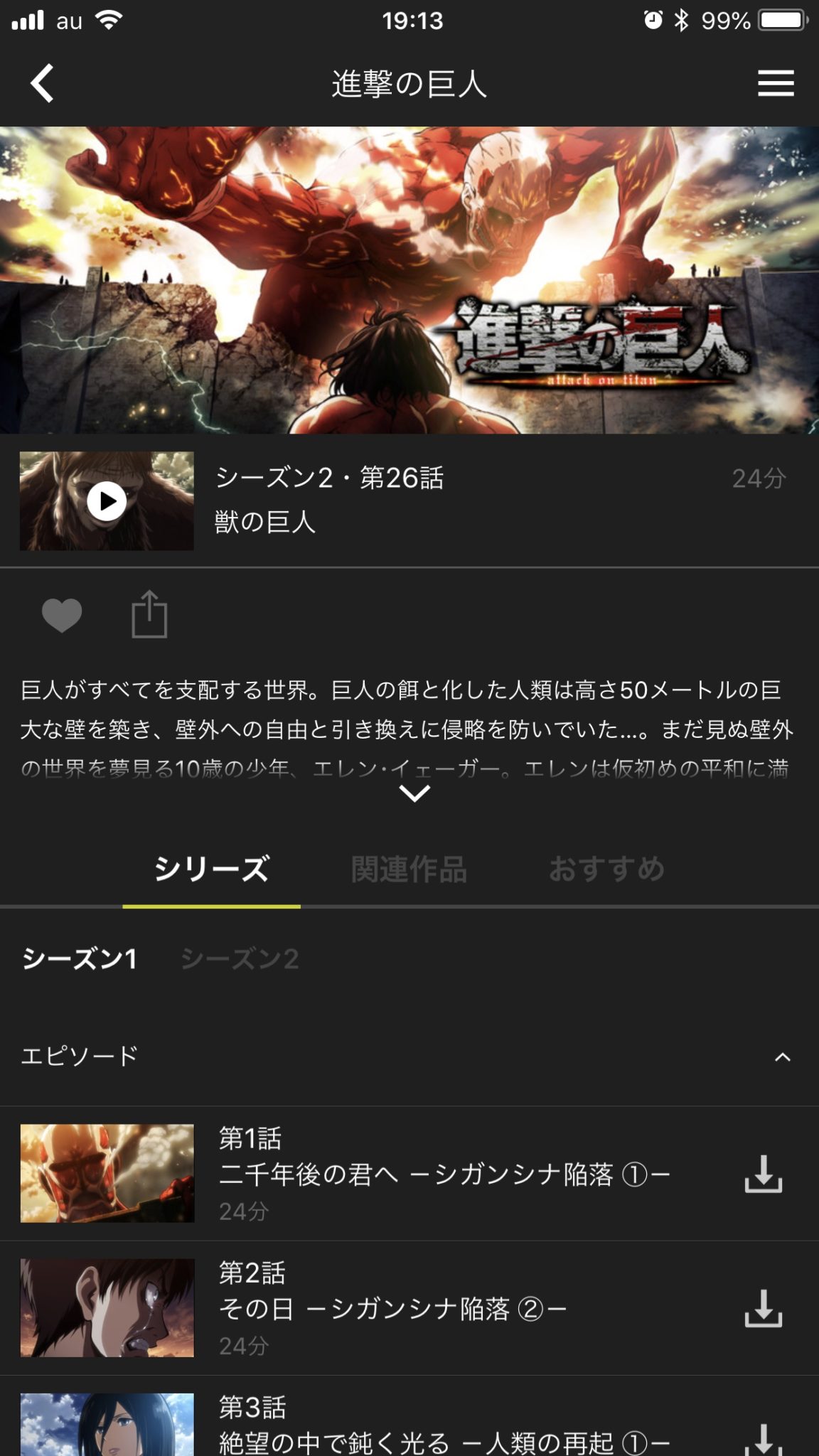
進撃の巨人はダウンロードできました。
旅行などの前にまとめてダウンロードしておけば、新幹線や飛行機の移動中にも動画を楽しめて便利ですね。
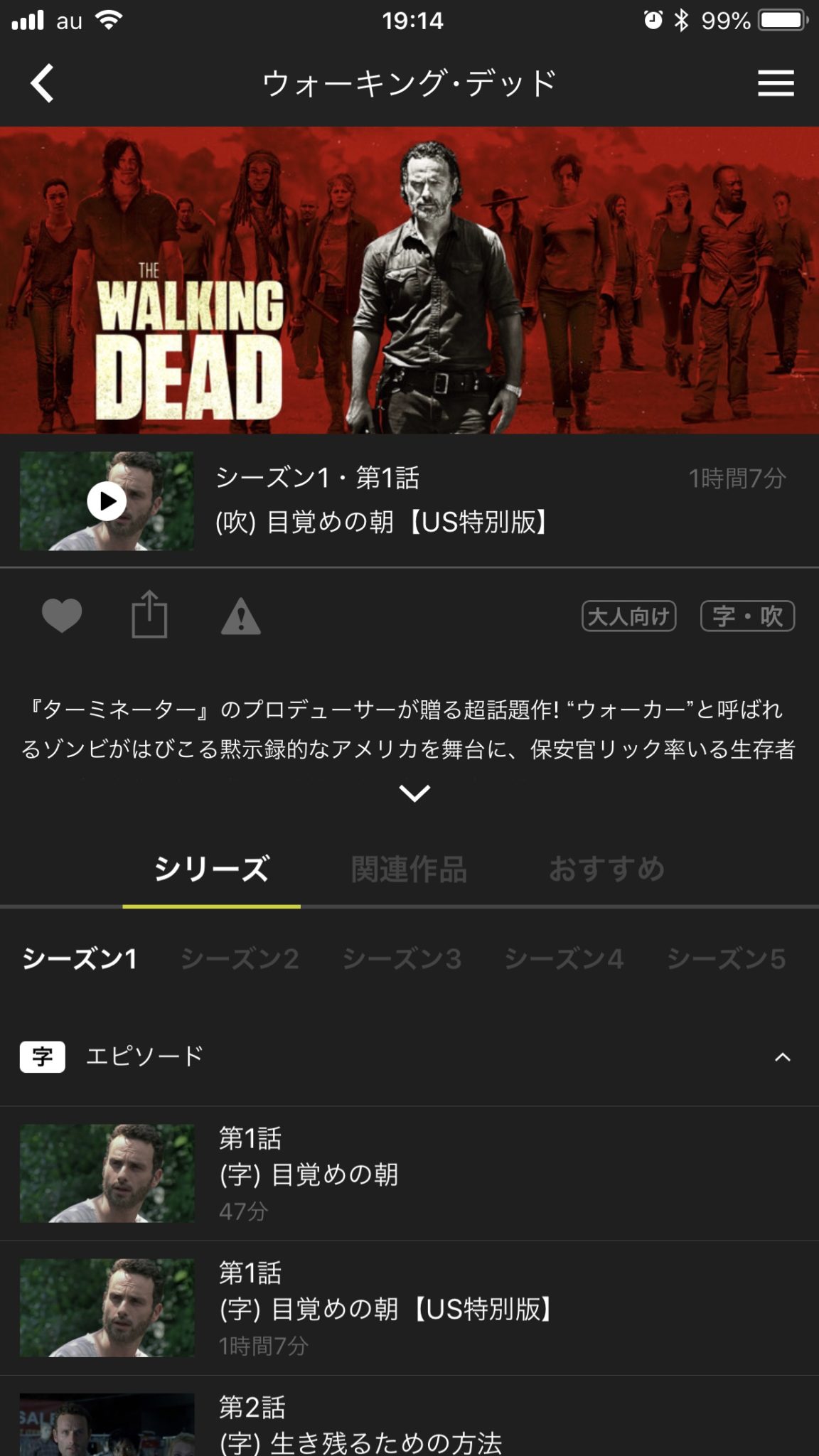
ウォーキング・デッドは保存できない動画のようです。
この作品はシーズン1から最新のものまで全部観てますが、早く続きが観たいです。
原作は読んだことがありませんが、リックたちは最終的にあの世界を元に戻すことができるのか?どんな着地になるのか楽しみです。
動画の保存期間は48時間と30日間どっち?
動画の保存期間はダウンロードしてから30日間と長いですが、オフライン状態になると48時間で視聴ができなくなります。
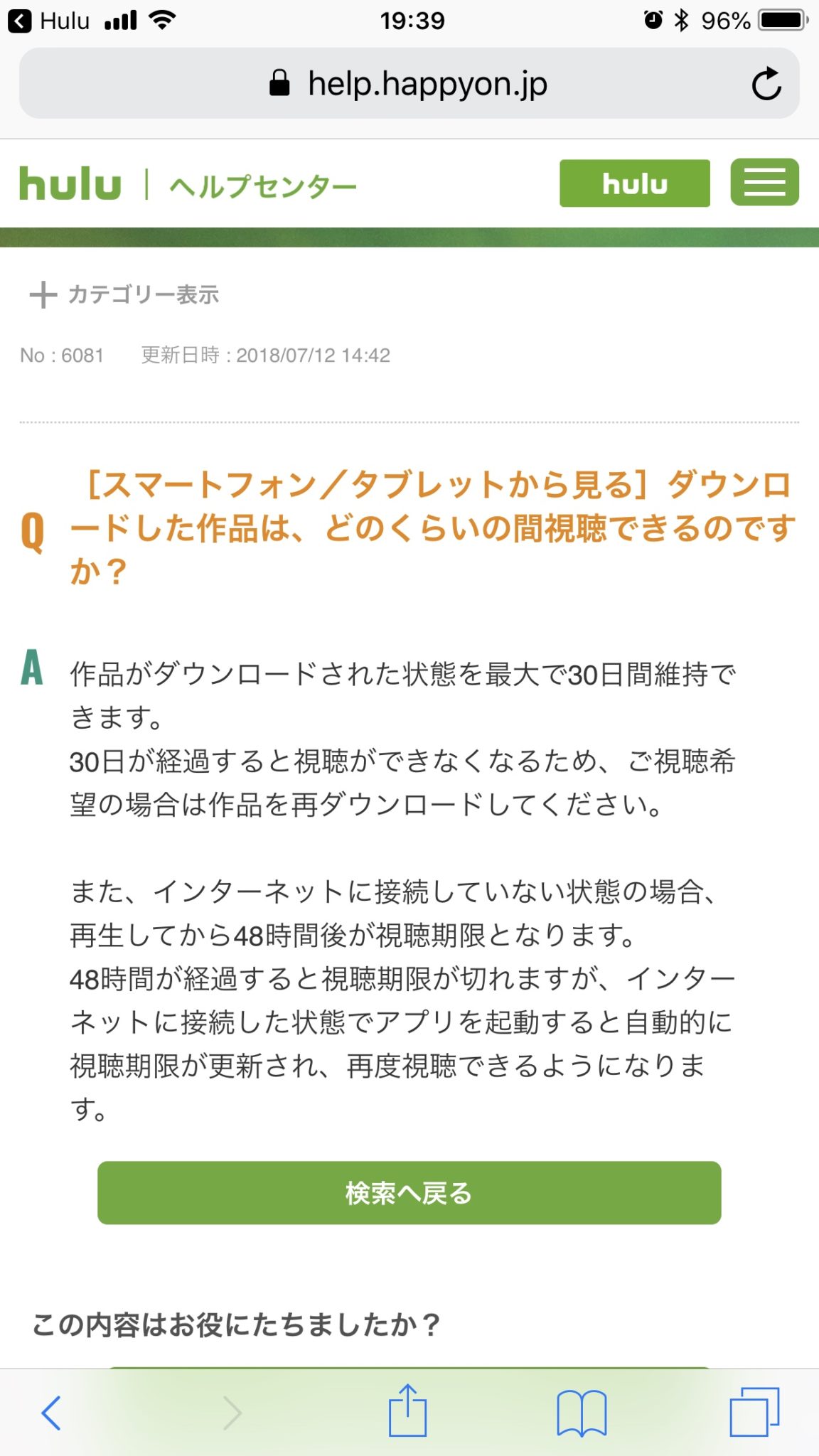
公式サイトには上記のように記載があります。
48時間の視聴期限のうちにインターネットに接続すれば、視聴期限は回復します。
Huluの動画を保存するまでの手順
ルールがわかったところで、動画を保存するまでの手順をご紹介していきます。
まずはHuluのアプリを起動して、メニューの中から「ダウンロードリスト」という項目を開いてみましょう。
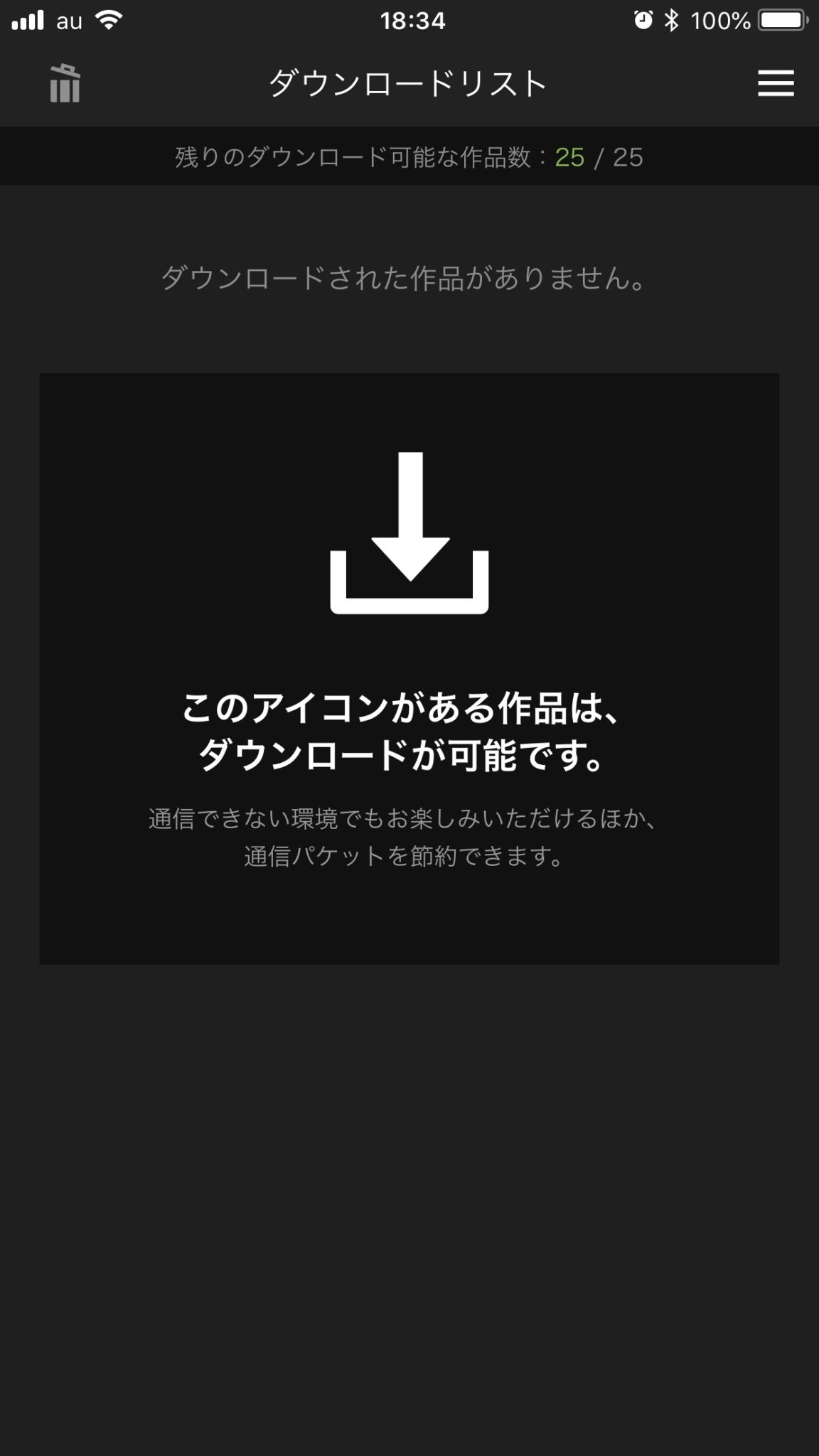
上記のような表示が現れます。
この矢印マークが動画の横に表示されていれば、その動画はダウンロードして視聴できるということになります。

動画の横に先ほどの矢印マークが表示されていますので、こちらの映画はダウンロードOKということになります。
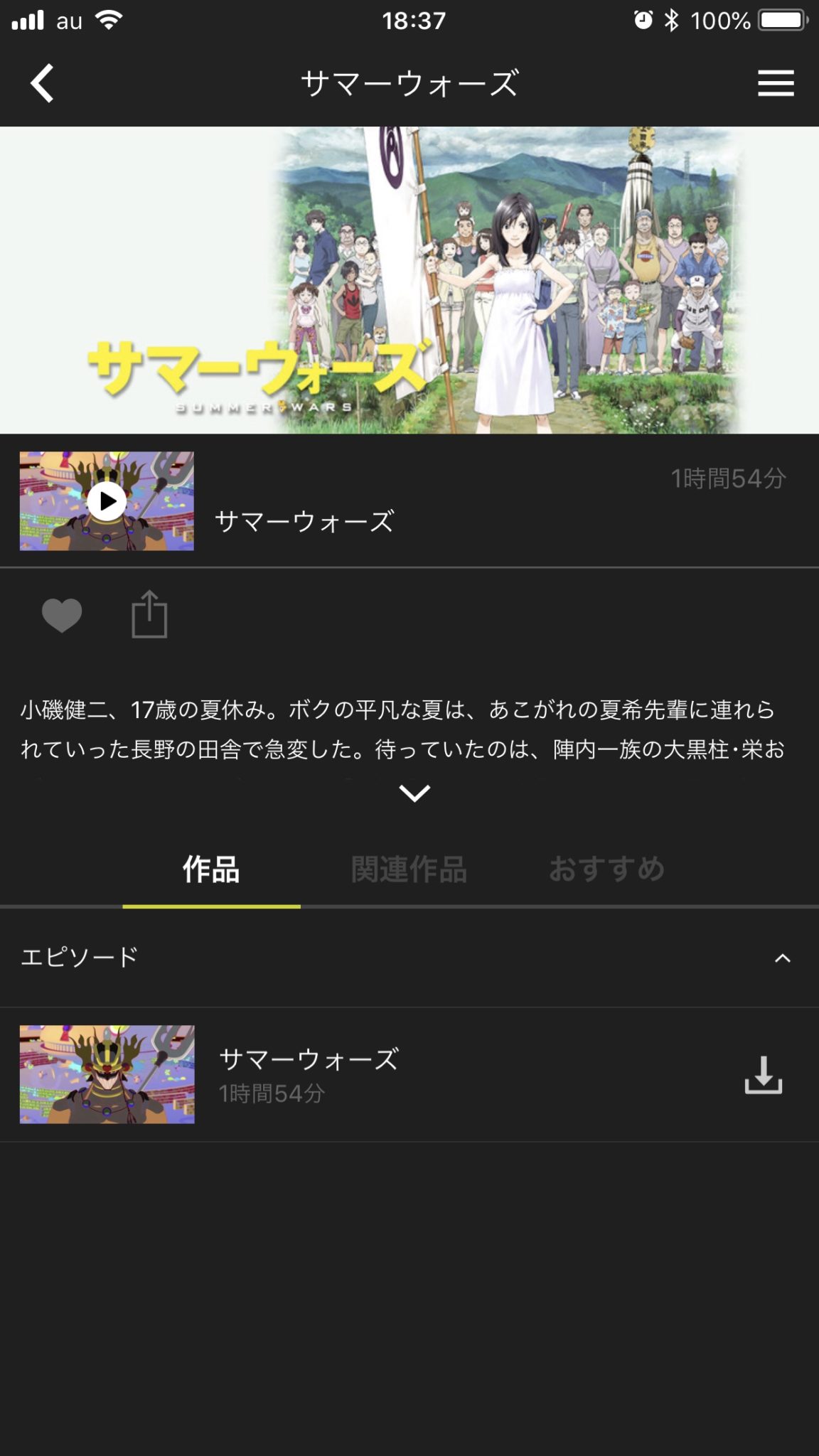
では、実際にダウンロードをしてみましょう。
私の好きなアニメ「サマーウォーズ」をiPhoneに保存してみます。
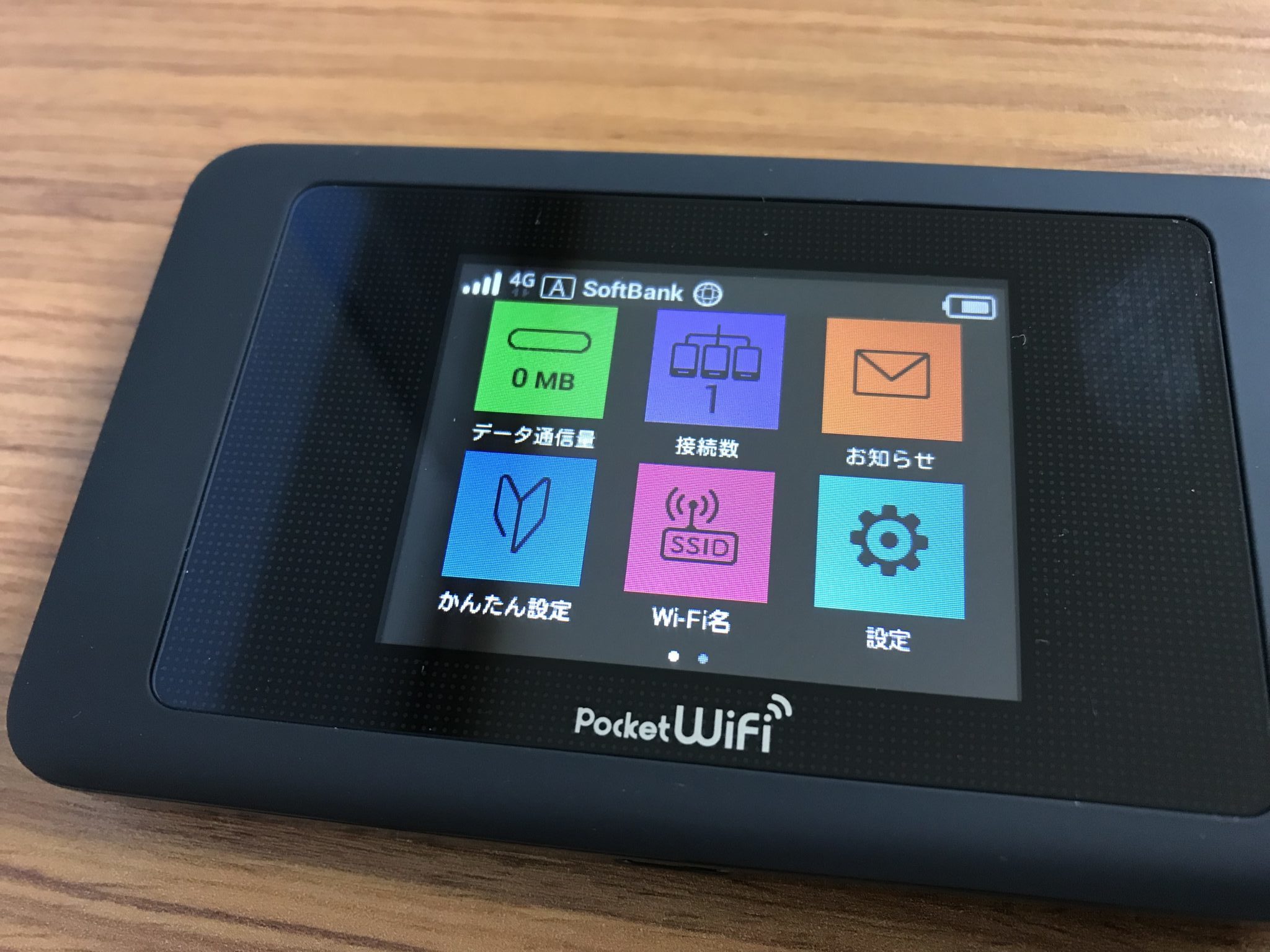
どのくらいのデータ通信が行われるのか確認するために、ポケットWi-Fiに接続してダウンロードしてみます。
※一度データ容量をリセットして「0MB」の状態にしています。
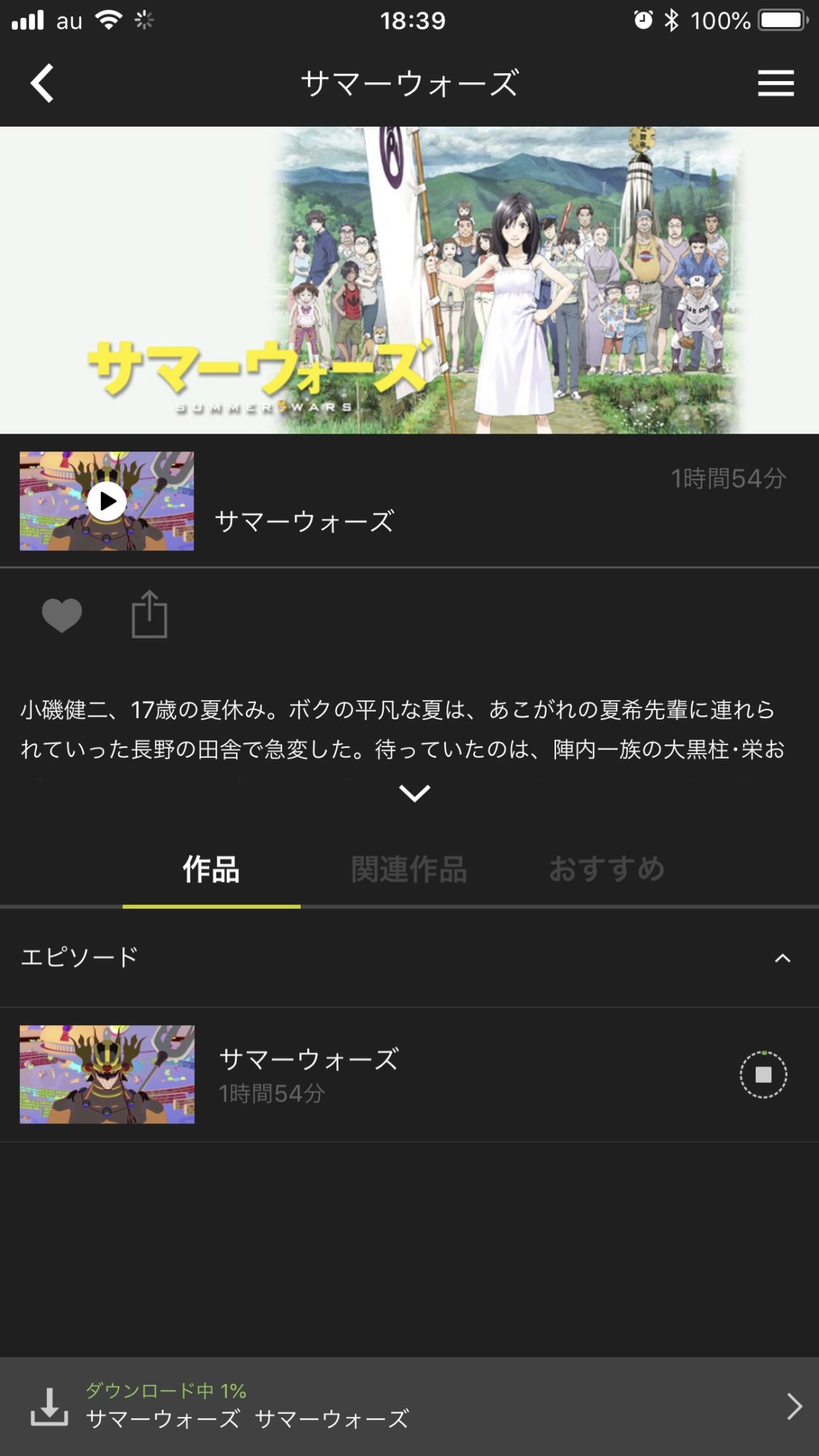
ダウンロード開始は、動画の横の矢印ボタンをタップするだけです。
ダウンロード中は画面下に進行状況が%で表示されるので、今どのくらいの状態なのか確認するのも簡単です。
ダウンロードをしている間に他の画面を操作したり、動画を視聴していても大丈夫です。
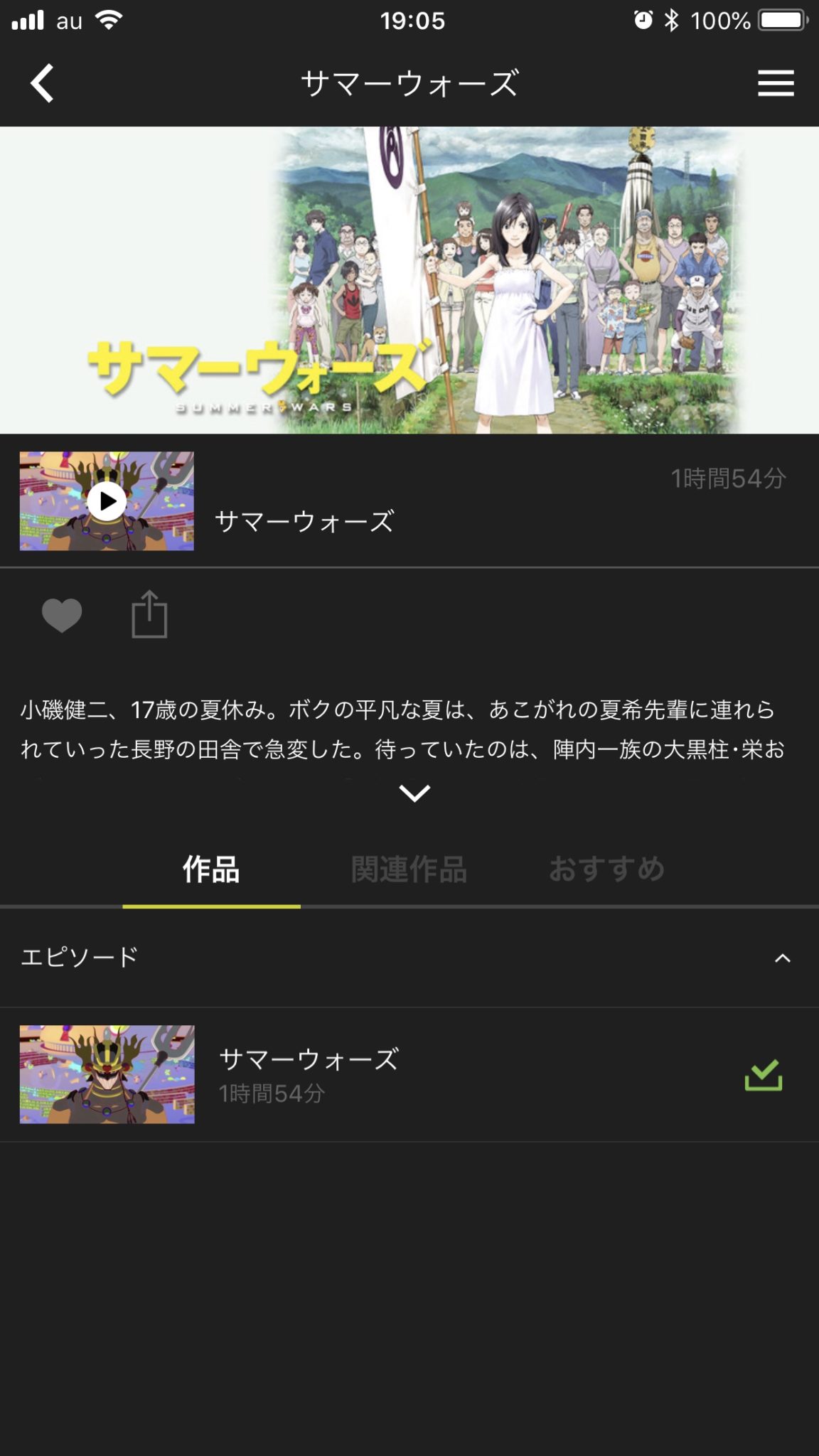
ダウンロードが完了すると、矢印マークだった部分が緑色のチェックマークに変わります。
ポケットWi-Fiの電波を使ってみたところ、1時間54分のサマーウォーズは約25分でダウンロードが完了しました。

ダウンロードにかかった容量は1.4GBでした。
毎日何本もダウンロードしていたらすぐに消費されてしまいますが、日に1〜2本ずつならポケットWi-Fiでも3日10GBの制限にかかることなく使えるでしょう。
ダウンロードした動画は必ずダウンロードリストから視聴する
ダウンロードが完了した動画は、ダウンロードリストの一覧の中から選択して再生するようにしてください。
これを知らずに普通に再生してしまえば、普通にギガ数を消費してしまいますので注意が必要です。
今後のアプリのアップデートでダウンロードした動画はどの画面から再生しても問題ないように改良される可能性はありますが、現時点ではダウンロードリストからの再生が必須です。
Huluの動画は保存しておけばオフラインでも再生できる
動画保存の強みは、なんと言ってもデータ容量を気にしなくて良いことと、オフライン再生できることです。
オフラインで再生できれば、電波が不安定なところを移動している時でも途切れることなく動画視聴が可能です。
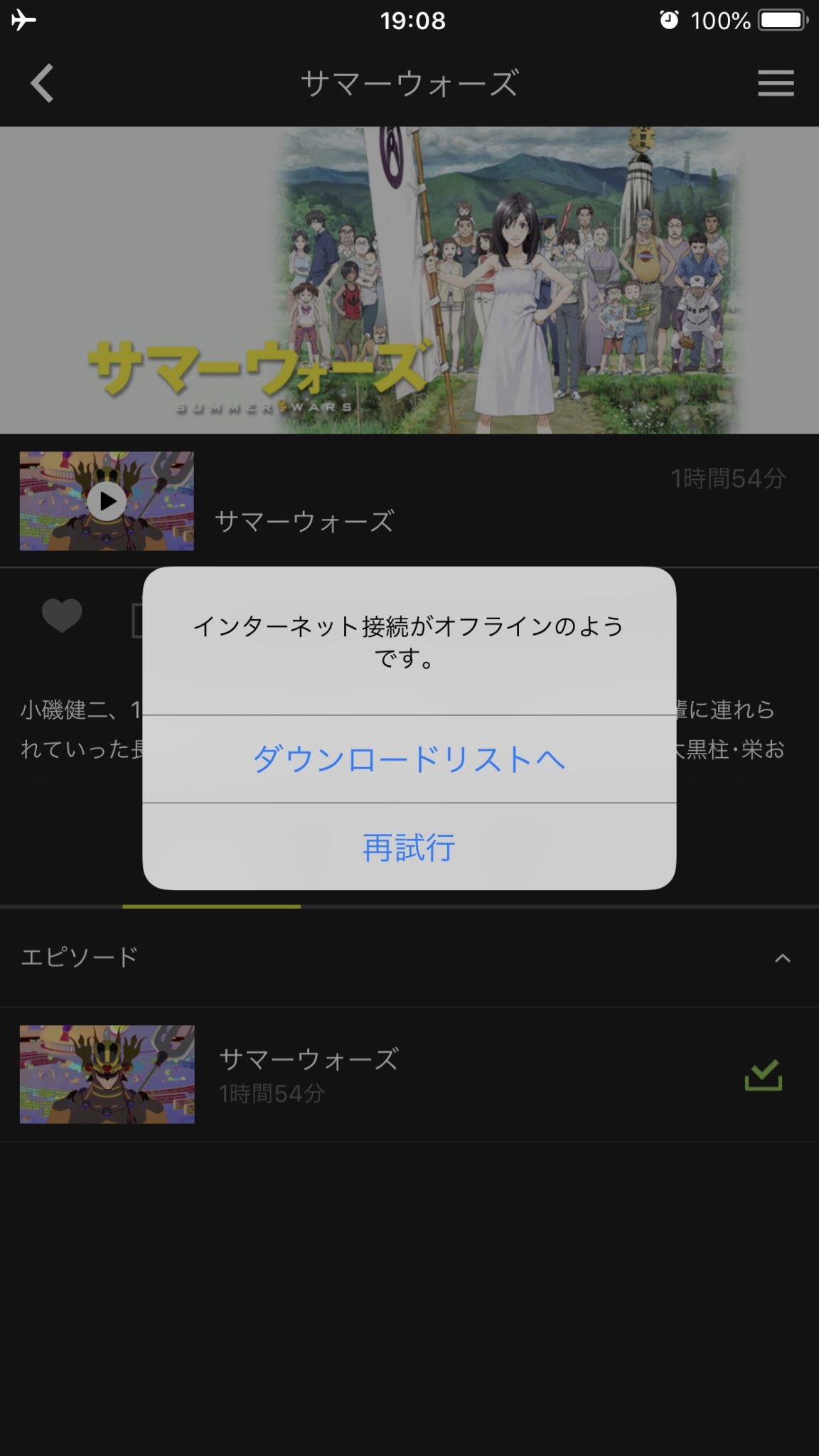
オフラインの状態でHuluのアプリを立ち上げると、上のような表示が画面に表示されてダウンロードリストに移動できます。
※オフラインのため、他の動画一覧を見ることはできません。
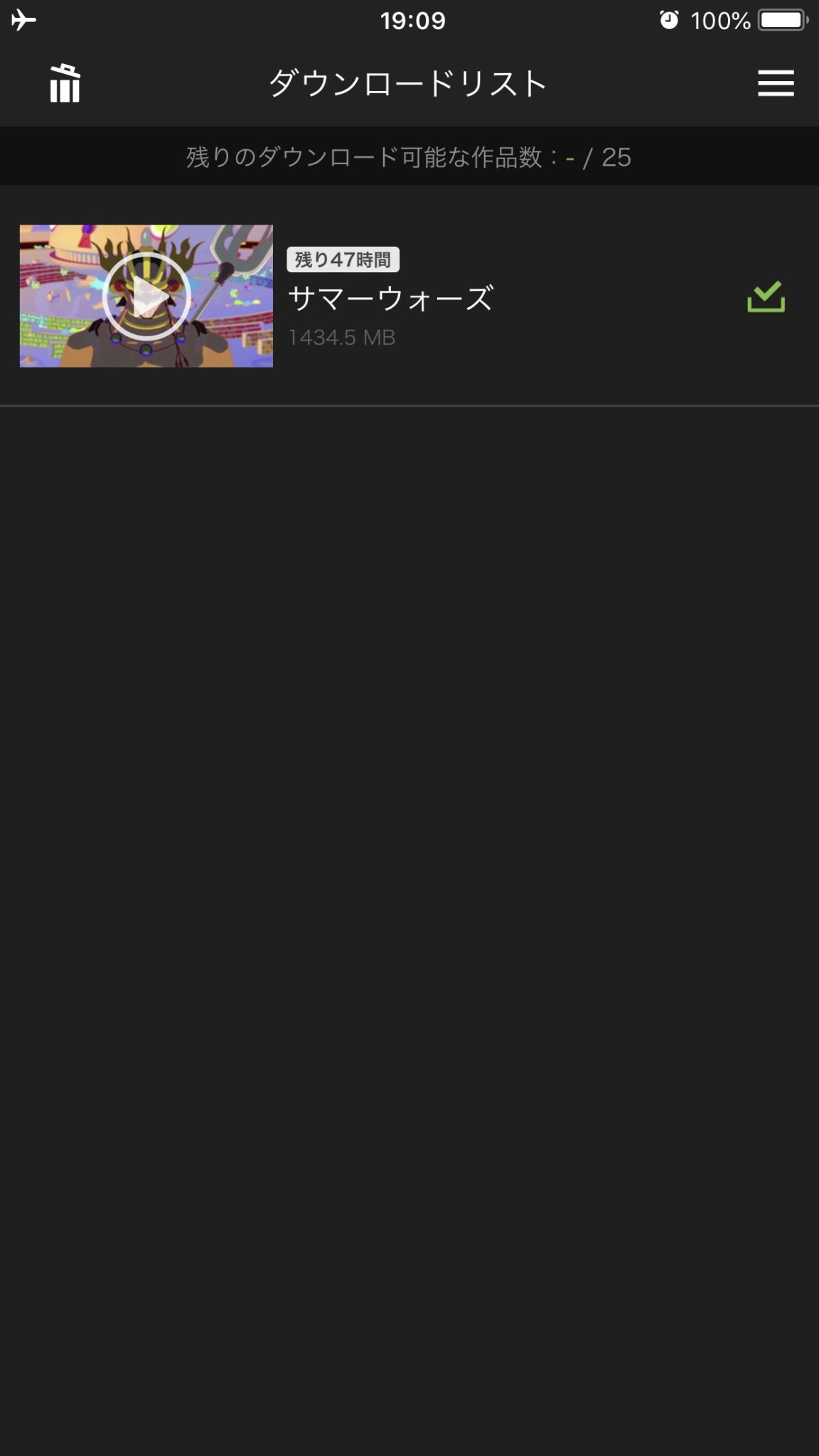
オフラインの状態でダウンロードリストに移動すると、動画の上に「残り47時間」という数字が出てきます。
これが、先に説明した動画の視聴期限(オフライン時は48時間)です。
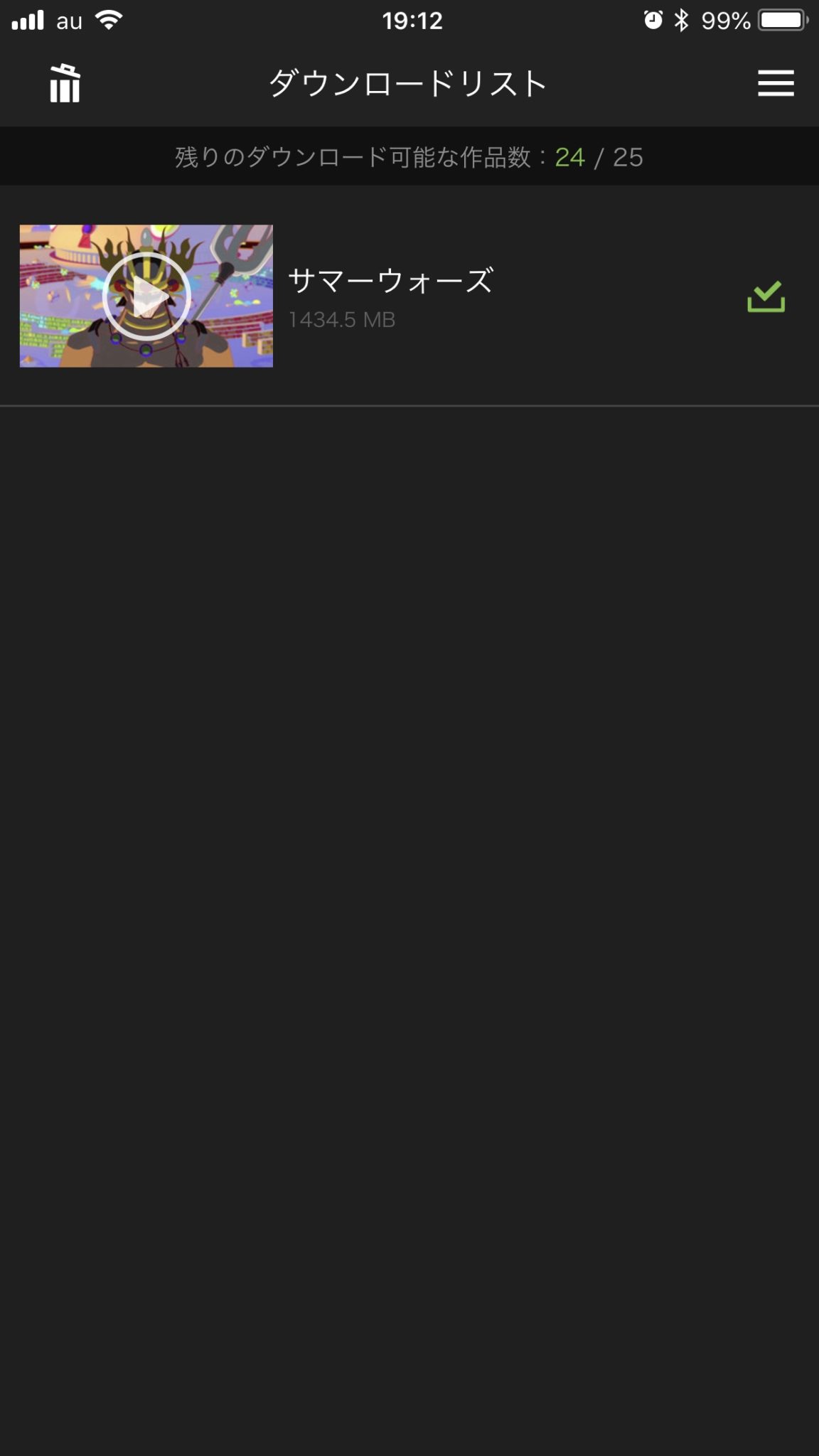
オンラインに戻す残り時間の表記は消えて、期限もリセットされます。
ダウンロードの際の画質設定と回線設定ができる
Huluの動画をダウンロードする際に使う回線(Wi-Fiに接続しているときのみなのか、モバイル回線でもダウンロードできるようにするのか)を設定できます。

メニューの中の「ダウンロード設定」に進むと設定を確認・変更できます。
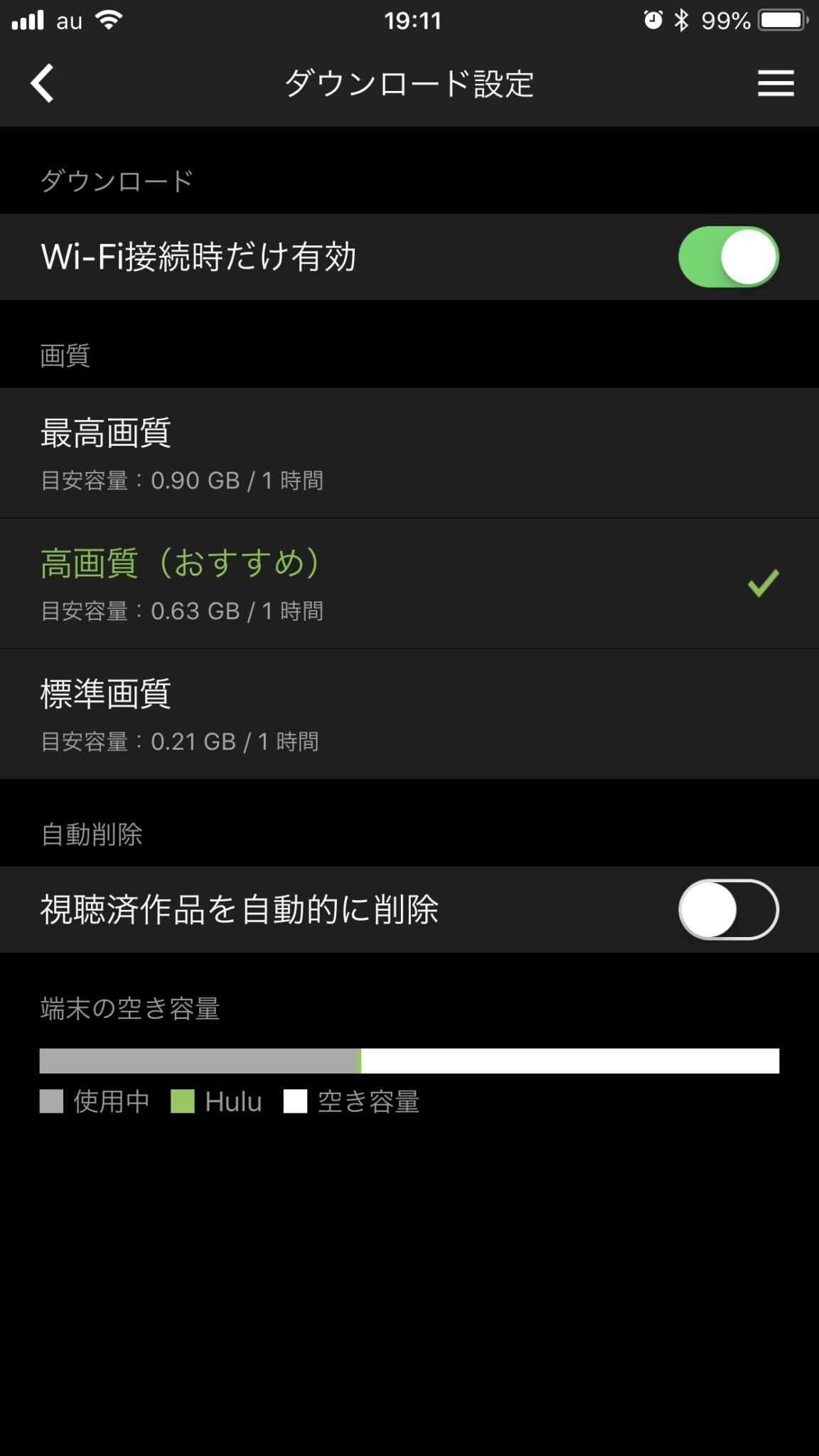
デフォルトではWi-Fi接続時のみのダウンロードになっているので、通常はこのまま使い続ければ問題ないでしょう。
また、視聴が終わった動画を自動的にダウンロードリストから削除してくれる設定もできます。
アニメなどの続きものを次々と保存していって、1回視聴したらすぐに消すという使い方をする時にはONにしておくと便利です。
Huluは動画保存に対応したことでさらに使いやすくなった!
お疲れ様でした。
Huluの動画保存方法と視聴方法、設定については以上です。
毎日色々な動画を視聴しまくっても、全く見切れる気がしないほど、膨大な量の作品が登録されているHulu。
私はサービス開始当時から使わせてもらっていますが、今回端末への保存ができるようになったことで使い方の幅が広がって、さらに便利で使いやすくなったと感じています。
ぜひアニメやドラマ、映画をたくさんダウンロードして持ち歩いてみてください。
ダウンロードをする時の注意点は
- 必ずWi-Fi環境でダウンロードをすること
- スマホ本体の空き容量を確認しておくこと
この2点です。
映画を1本ダウンロードすれば、結構なデータ容量になりますから、スマホの中のデータがいっぱいなのであれば整理をしてからHuluの動画保存機能を使うようにしましょう。
hulu最初2週間無料お試しみたいだったから、それ登録してゼロの特別編?観たんだけどもう本当に最高だった!
狂気じみた手越の演技力とホリデイラブよりも更に迫力あった松本まりかの演技に引き込まれた…あれは最高…絶対観るべき…— 💜のん💜 (@non__wo) 2018年8月20日
2週間0円トライアルに申し込んで動画保存を実際に試してみてください。
※2週間で解約すれば月額933円は一度も発生しません。
出張や旅行のときの移動中は間違いなく捗る機能ですね。
私もこれからどんどんHuluの動画保存を使い倒していきたいと思います!
▶︎ 合わせてどうぞ:スマホで動画保存「iPhone編」外でギガを使わず動画をみよう










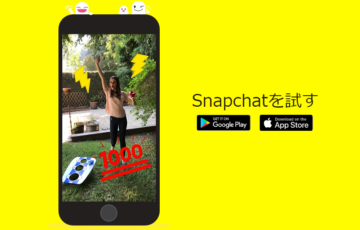













最後まで読んでいただきありがとうございました。
ネット回線・ポケットWi-Fi・格安SIMの最新情報も是非チェックしてください。
今1番お得なキャンペーンもランキングにしています。